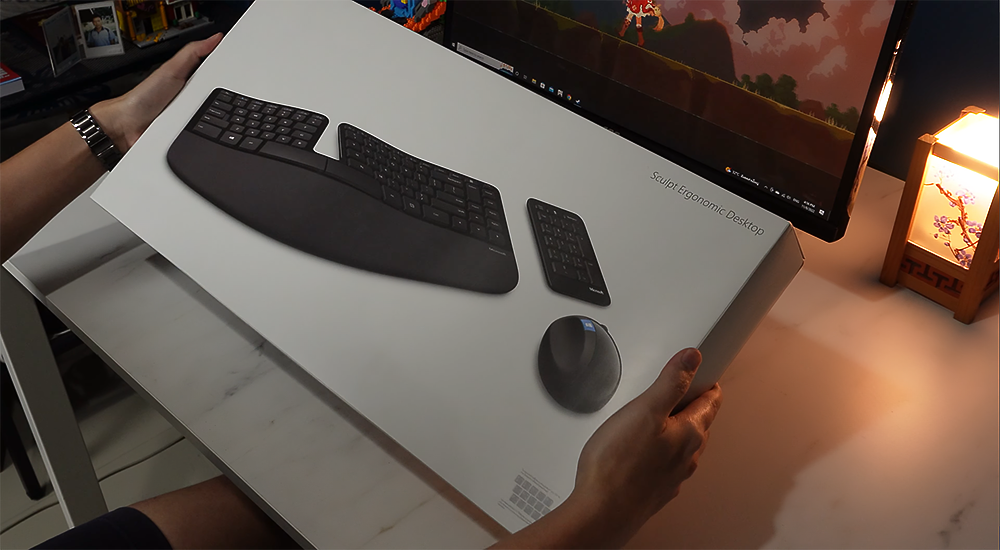รีวิว
คีย์บอร์ด Ergonomic หน้าตาแปลก..แต่รักสุขภาพ – รีวิว Microsoft Sculpt Ergonomic
วันนี้เรามานำเสนออุปกรณ์ที่ถูกคิดค้นมาเพื่อชาวออฟฟิศทั้งหลายที่มีปัญหาปวดข้อมือเวลาใช้คอมพิวเตอร์อันเกิดจากการนั่งทำงานทั้งวันแล้วก็ใช้คีย์บอร์และเมาส์ที่รองรับข้อมือข้อใจได้ไม่ดีเท่าที่ควร และอุปกรณ์ที่ว่าไว้ก็คือ คีย์บอร์ด Microsoft Sculpt Ergonomic นั่นเอง!
ซึ่งทั้งเซ็ตของเขาเนี่ยจะมี…
- ตัวคีย์บอร์ด
- Numpad
- เมาส์
น้องทั้งสามจะมาพร้อมกันทั้งสามชิ้นในกล่องเดียวกันแบบนี้เลย
เริ่มแรกต้องบอกเลยว่าแพคเกจหรือกล่องของเขานั้นทำมาดี ดูเรียบๆ มีความพรีเมียมแต่หรู และด้วยในเซ็ตนั้นอุปกรณ์ทั้งหมดเป็นไร้สายจึงทำให้เราต้องใช้ถ่านไฟฉายในการให้พลังงานนั่นเอง ซึ่งต้องบอกว่าในราคาระดับนี้เนี่ย เขาน่าจะทำให้น้องสามารถชาร์จได้มากกว่าที่จะเป็นการใช้ถ่าน จุดนี้ก็น่าเสียดายอยู่
แต่การใช้งานโดยใส่ถ่านเนี่ยก็ยังมีข้อดีอยู่นะ อย่างเช่น เวลาเราใช้งานคีย์บอร์ดหรือเมาส์แล้วแบตเตอรี่ดันเกิดเสียขึ้นมาเราก็จำเป็นที่จะเปลี่ยนอุปกรณ์ยกแผงแต่เมื่อเราใช้ถ่านแล้วเกิดถ่านหมด ถ่านเสีย ถ่านเสื่อม เราก็ยังสามารถที่จะแกะออกแล้วก็ใส่ถ่านอันใหม่เข้าไปได้ด้วยตัวเอง ทำให้เราสามารถใช้งานได้อย่างต่อเนื่องนั่นเอง แต่ถึงแม้ทั้งสามอุปกรณ์จะใช้ถ่านเป็นแหล่งพลังงานทำให้เราจะต้องเปลี่ยนถ่านมันบ่อยๆ ขอบอกว่าไม่ใช่นะ เพราะทั้งคีย์บอร์ด เมาส์ และตัว Numpad เนี่ย เราสามารถใข้งานได้อย่างน้อยถึง 1 ปีโดยที่เราไม่ต้องไปเปลี่ยนถ่านให้น้องบ่อยๆเลย
โดยคีย์บอร์ดจะใช้ถ่าน 3A 2 ก้อน, ตัวเมาส์จะใช้ถ่าน 2A 2ก้อน, และในส่วนของ Numpad นั้นน้องจะต้องใช้เป็นถ่านกระดุมที่มีชื่อว่า CR2430 เพียง 1 ก้อนนั่นเองและทุกอาจจะคิดว่าถ่านกระดุมหาซื้อยากหรือเปล่า น่าจะยุ่งยากน่าดู แต่ต้องบอกว่าไม่เลย เพราะถ่านกระดุม CR2430 นั้นสามารถหาซื้อได้ง่ายๆเพียงคุณเดินเข้าไปในเซเว่นก็มีให้เราซื้อได้ หรือแม้แต่ทางร้านค้าออนไลน์ต่างๆก็มีให้เราซื้อได้ทั่วไปเลย
เรามาดูกันที่รูปลักษณ์ของทั้งสามตัวกันเลย เริ่มต้นที่ตัวคีย์บอร์ดกันก่อน ซึ่งจุดเด่นของน้องคนนี้คือเรื่องของดีไซน์ น้องถูกทำมาให้พอเหมาะต่อการวางแขน เพราะตัวคีย์บอร์ดตัวนี้มีการยกตัวขึ้นเป็นสโลปและแบ่งคีย์บอร์ดแนวยาวออกเป็น 2 ฝั่ง ซ้าย – ขวา ต้องบอกว่าน้องมีขนาดใหญ๋พอสมควรเลยนะ นอกจากนั้นน้องก็ยังมีฐานเพิ่มความสูงของคีย์บอร์ดมาให้อีกด้วยสำหรับคนที่ต้องการให้ความสูงของคีย์บอร์ดนั้นเพิ่มมากขึ้นนั่นเองซึ่งจะใส่ฐานหรือไม่ใส่นั้นก็ขึ้นอยู่กับความถนัดของแต่ละคนนะ ลองมาดูตรงแป้นพิมพ์กันบ้าง เจ้าคีย์บอร์ดตัวนี้จะเป็นคีย์ลัดปุ่มเป็นสีฟ้าด้านบนโดยจะใช้แทนปุ่ม F1 F2 ทางด้านบน แต่ถ้าเราอยากจะใช้ปุ่มฟังก์ชันเหล่านี้เราจะต้องไปเปิดโหมดใช้ฟังก์ชันที่อยู่ตรงบริเวณมุมบนสุดทางขวามือของคีย์บอร์ดกันก่อนใช้งานนะ ส่วนเลย์เอาต์ของคีย์บอร์ดจะถูกออกแบบมาให้ดูเป็นทรงแปลกๆหน่อยนึง
เราต้องขอเตือนสำหรับผู้ที่พิมพ์สัมผัสไม่ได้ไว้ก่อนนะว่าให้คิดดูดีๆเพราะถ้าใครที่พิมพ์สัมผัสไม่ได้และจำเป็นต้องมองคีย์บอร์ดตลอดเวลาที่พิมพ์เลยเนี่ยอาจจะใช้งานเจ้าคีย์บอร์ดตัวนี้ได้ยากสักนิดนึง แล้วก็ต้องใช้เวลาสักพักให้เราคุ้นชินกับทรวดทรงของน้องก่อนเราถึงจะใช้คีย์บอร์ดตัวนี้ได้อย่างคล่องแคล่วมากขึ้นนั่นเอง ในเรื่องของความสบายคือน้องทำให้เราสามารถทำงานได้อย่างต่อเนื่องทั้งวันโดยไม่เมื่อยข้อมือได้จริงๆ ดังนั้นหากใครที่มีงานที่ต้องพิมพ์เยอะเนี่ยตัวนี้ถือว่าตอบโจทย์มากเลยล่ะ
อีกหนึ่งจุดที่ต้องชมเลยคือที่รองข้อมือนั่นเอง ปกติเวลาที่เราใช้คีย์บอร์ดบางคนอาจจะไม่ได้ใส่ใจเรื่องของที่รองข้อมือเท่าไหร่นัก แต่ต้องบอกว่าที่รองข้อมือเป็นสิ่งที่ขาดไม่ได้เลยทีเดียวเวลาเราใช้งานคีย์บอร์ด เพราะนอกจากมันจะทำให้เราใช้งานคีย์บอร์ดได้อย่างสะดวกขึ้นแล้วมันยังช่วยให้ข้อมือของเราไม่อยู่ผิดรูปอีกด้วย และด้วยความที่คีย์บอร์ดตัวนี้เขาแถมที่รองข้อมือมาให้ด้วย เราก็จะมาเล่าถึงความรู้สึกตอนใช้งานที่รองข้อมือกัน ซึ่งสัมผัสของที่รองข้อมืออันนี้ก็จะเป็นยางที่มีความนุ่มๆ แล้วก็มีความหนืดเล็กน้อย ทำให้เวลาเราวางข้อมือลงไปเนี่ยมันจะรับน้ำหนักของข้อมือเราได้อย่างดี
มาต่อเนื่องกันที่เมาส์อ้วนกลมของเรากันดีกว่า เห็นน้องอ้วนกลมแบบนี้แต่เขาซ่อนรูป ซ่อนฟังก์ชันไว้มากมายทีเดียว ด้วยดีไซน์แบบนี้จึงทำให้เวลาเราใช้งานตัวองศาของข้อมือเราจะเปลี่ยนไปเพื่อให้ข้อมือของเรามันบิดน้อยลงนั่นเอง จะช่วยลดการปวดเมื่อยจากการทำงานได้เป็นอย่างดี
ในส่วนของ Scroll Wheel เองก็ใช้งานเหมือนปกติแต่ที่แปลกจากเดิมก็คือ Scroll Wheel อันนี้สามารถเลื่อนซ้าย-ขวาได้ ซึ่งสามารถนำไปใช้งานกับโปรแกรม Excel นั่นเอง ต่อมาก็จะปุ่มสีฟ้าที่มีรูปวินโดว์อยู่ทางซ้ายของตัวเมาส์ น้องเป็นปุ่มลัดเพื่อใช้ในการกด Start Bar ได้ แต่ด้วยความที่คนส่วนมากอาจจะไม่ได้ใช้คีย์ลัดอันนี้มากเท่าไหร่ ทาง Microsoft จึงทำให้เราสามารถปรับ-ตั้งค่าปุ่มนี้ให้เปลี่ยนเป็นปุ่มลัดอย่างอื่นแทนได้ อย่างเช่น โปรแกรม One Note เป็นต้น ซึ่งเราสามารถไปตั้งค่าได้ที่ Microsoft Mouse & Keyboard Center ได้เลย
และอีกปุ่มลัดนึงที่ซ่อนอยู่ใต้ปุ่มสีฟ้าแล้วก็น่าจะเป็นปุ่มที่คนใช้กันเยอะ นั่นก็คือปุ่ม Back หรือ ปุ่มย้อนกลับนั่นเอง คนส่วนมากจะใช้เวลาเราใช้งาน Browser ต่างๆ แล้วอยากจะย้อนกลับไปหน้าเว็บก่อน เราก็สามารถใช้ปุ่มนี้กดย้อนกลับได้
ตัวดีไซน์ของ Numpad ถูกออกแบบมาแบบ Low Profile ซึ่งสิ่งนี้ทุกคนจะคิดว่ามันเป็นของแถมที่พ่วงติดมาด้วยก็ได้ เพราะเค้าน่าจะแถมสิ่งนี้มาเพื่อกลบจุดที่ว่าตรงตัวคีย์บอร์ดนั้นไม่ได้ใส่ปุ่ม Numpad มา แต่ต้องบอกว่าสำหรับคนทำงานออฟฟิศ ปุ่ม Numpad นี่ถือว่าสำคัญมากๆ ถ้าเกิดเรานั่งพิมพ์งานอยู่แล้วจะต้องเอื้อมไปกดตัวเลขข้างบนเนี่ยก็คงจะไม่สะดวกสุดๆ แต่ก็ต้องบอกว่าแค่คีย์บอร์ดกับเมาส์ที่เราได้มาก็ถือว่าคุ้มแหละเหมาะสำหรับผู้ที่ทำงานออฟฟิศมากเลยทีเดียวล่ะ
และถ้าใครสนใจเจ้าคีย์บอร์ดและเมาส์เพื่อสุขภาพ Microsoft Sculpt Ergonomic แล้วล่ะก็สามารถไปหาซื้อกันได้ที่ลิงค์นี้เลย https://bit.ly/3rGbtuZ